什么是acv文件?photoshop怎么打开acv文件?
摘要:acv文件是曲线的预设文件1、打开图片后,"图像"->"调整"->"曲线"2、点击图中的小齿轮3、点击"载入"按钮注意事项:一次只能点击一个...
acv文件是曲线的预设文件
1、打开图片后,"图像"->"调整"->"曲线"
2、点击图中的小齿轮
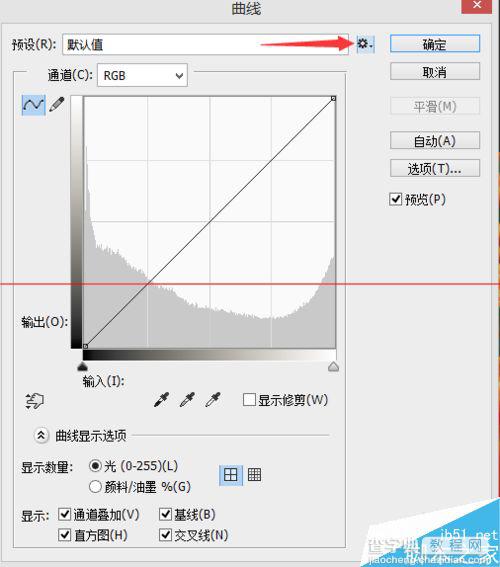
3、点击"载入"按钮
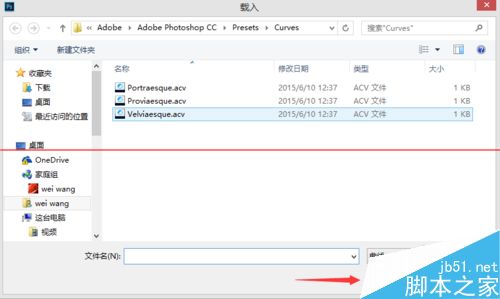
注意事项:一次只能点击一个预设,直接把文件拷贝到photoshop的curves文件夹下也可以。
【什么是acv文件?photoshop怎么打开acv文件?】相关文章:
★ ps怎么实现rgb颜色模式文件和cmyk颜色模式文件互换?
★ photoshop快捷键不能用怎么办? ps使用快捷键的方法
上一篇:
25张照片考验你的P图辨识能力
